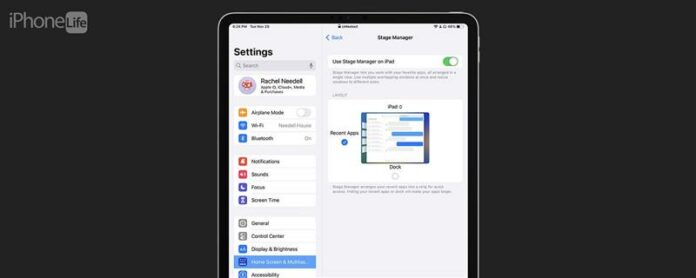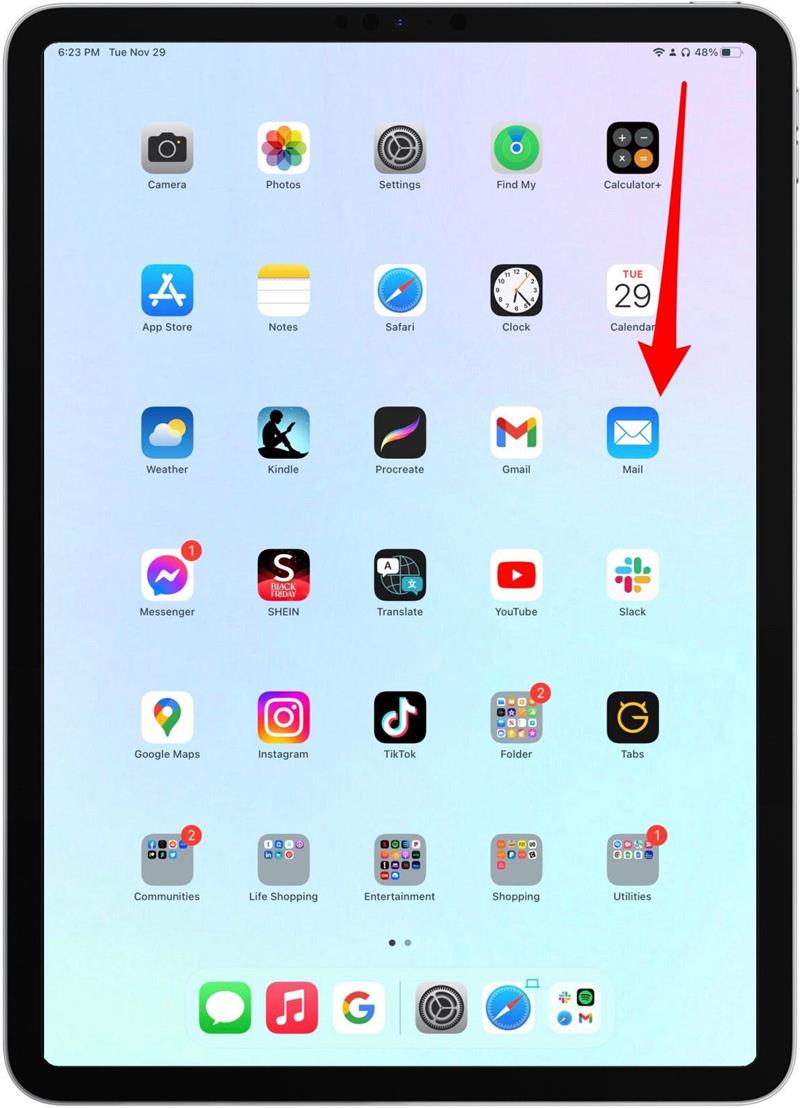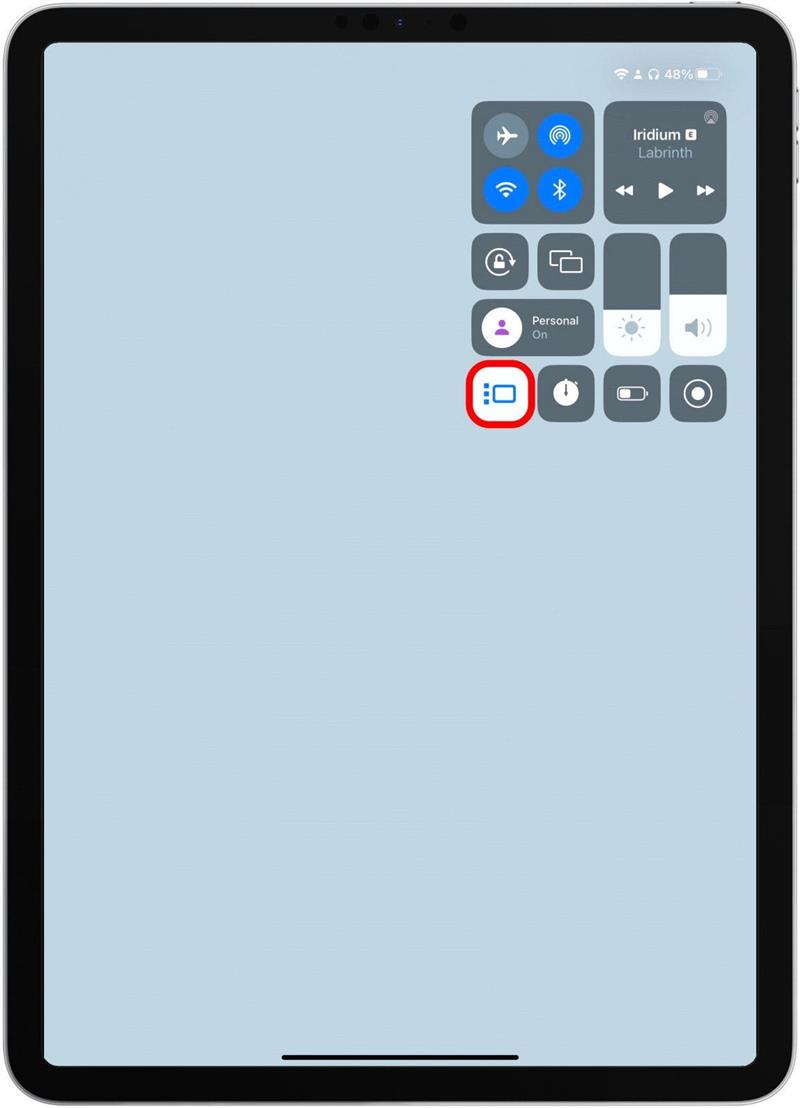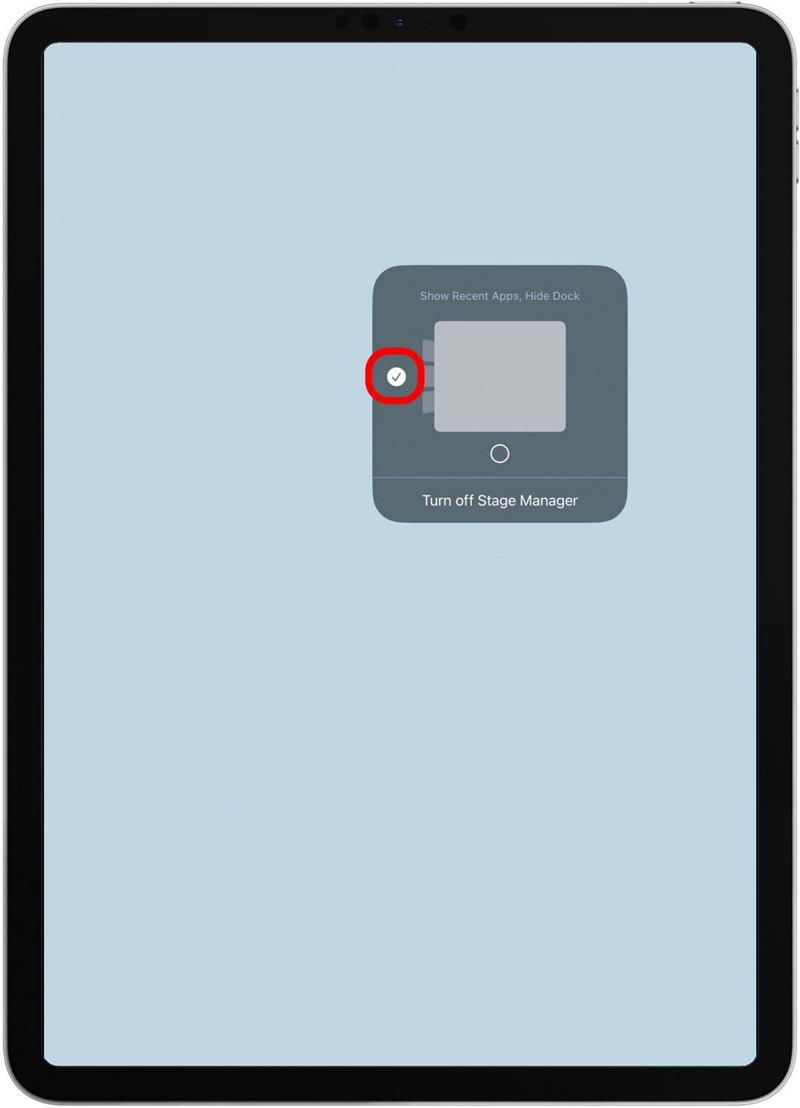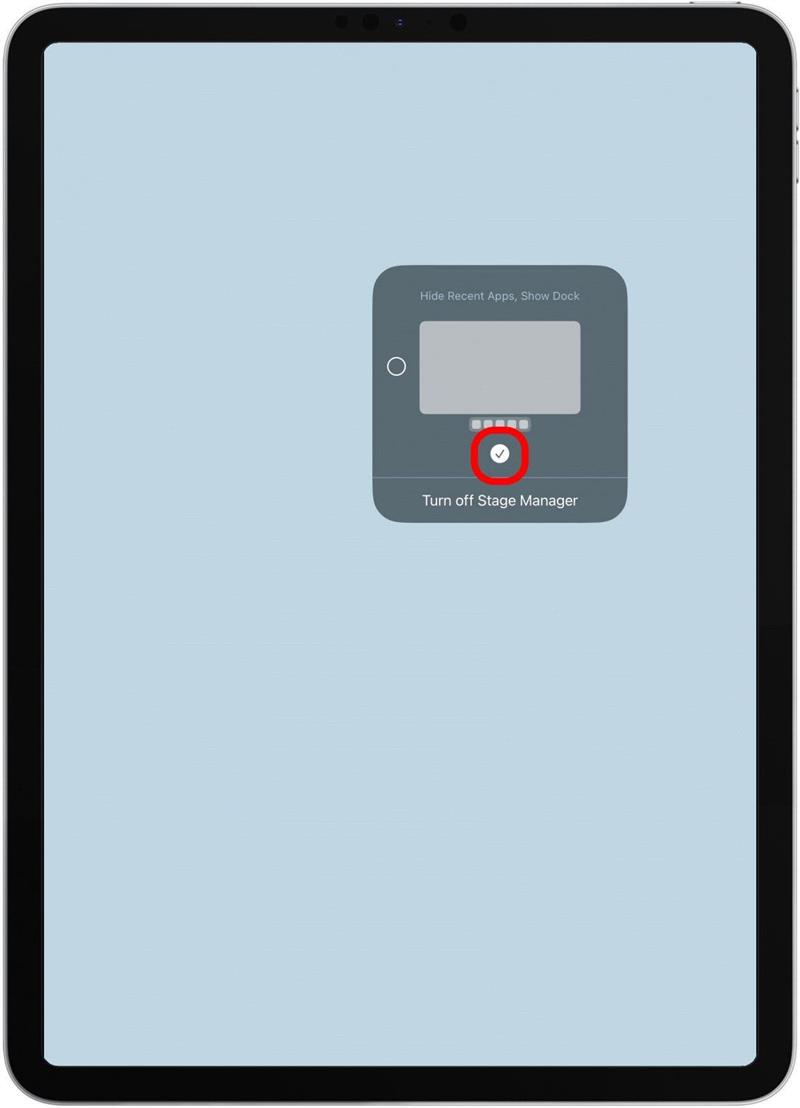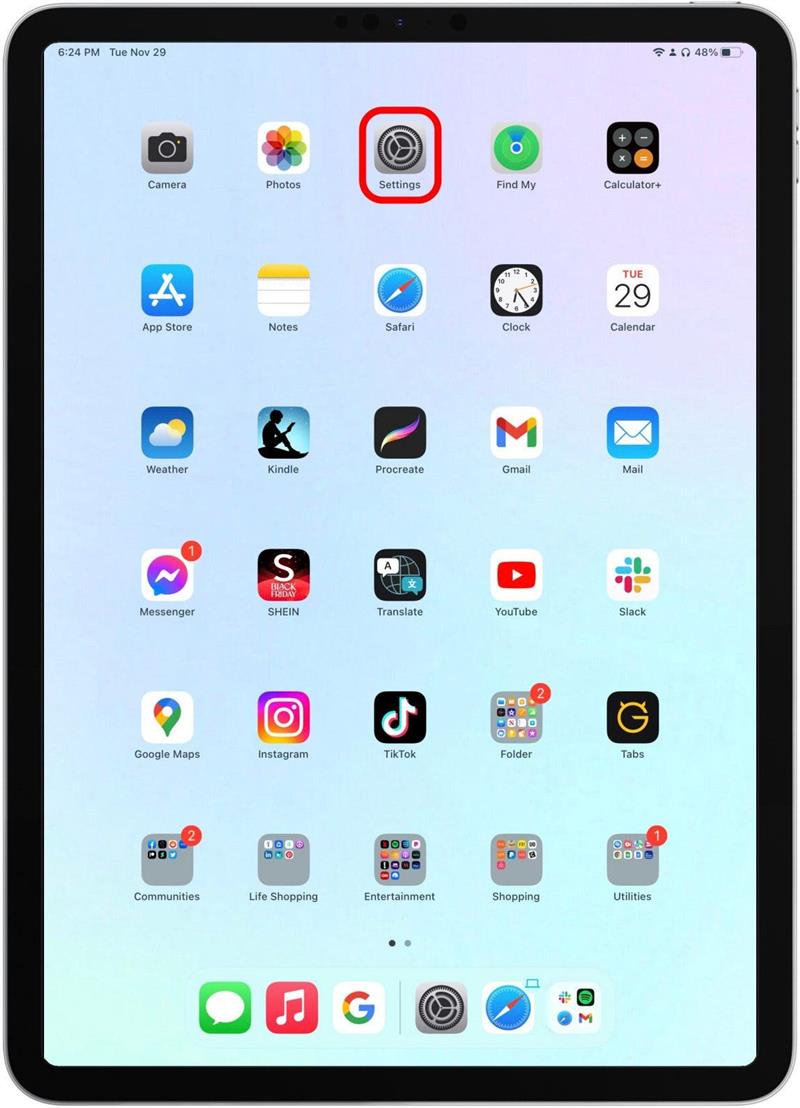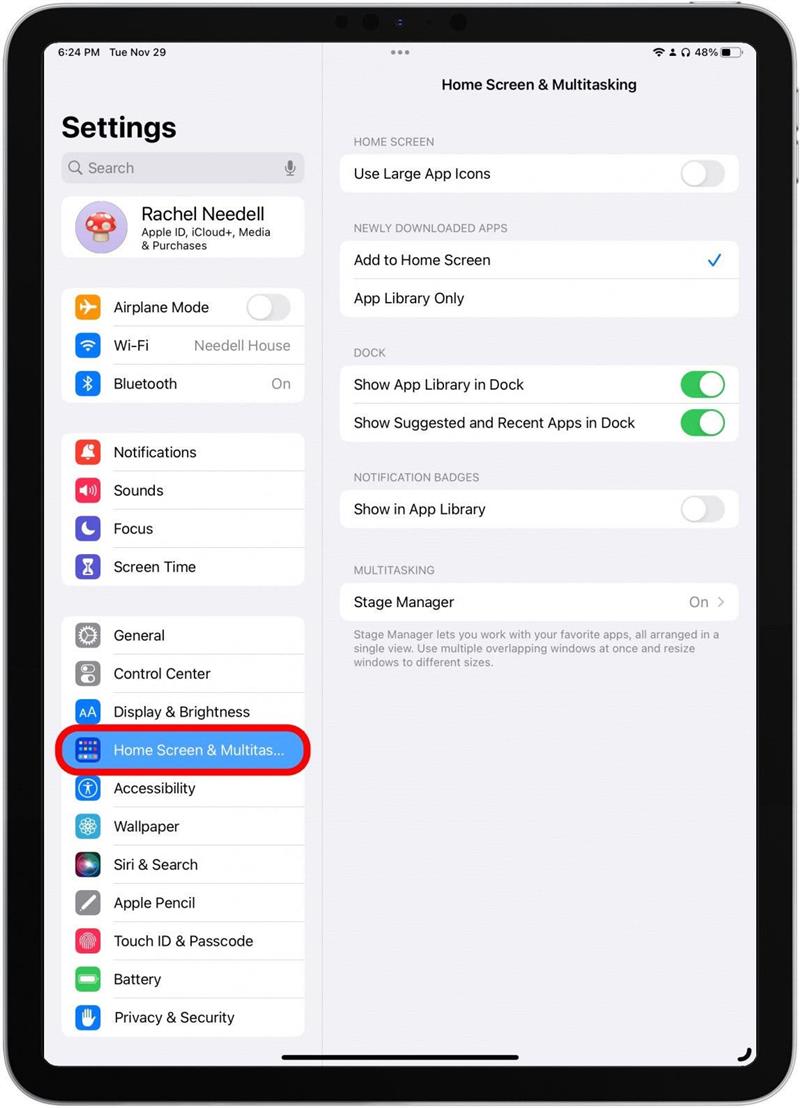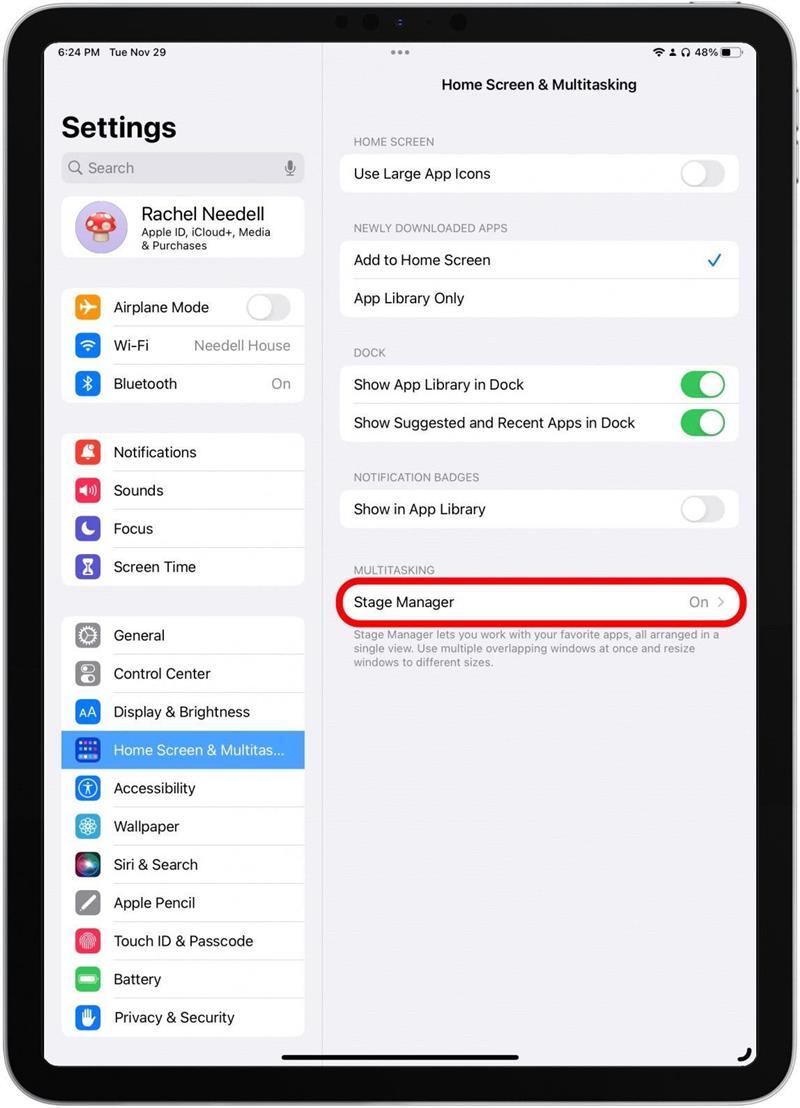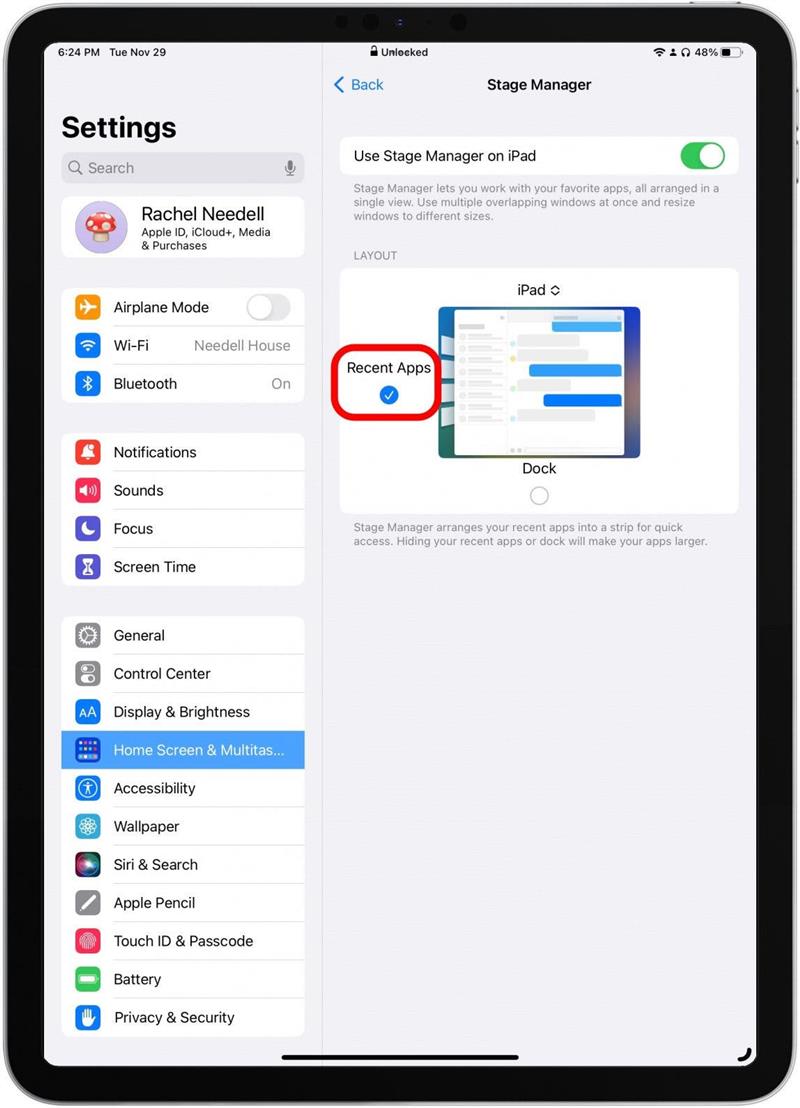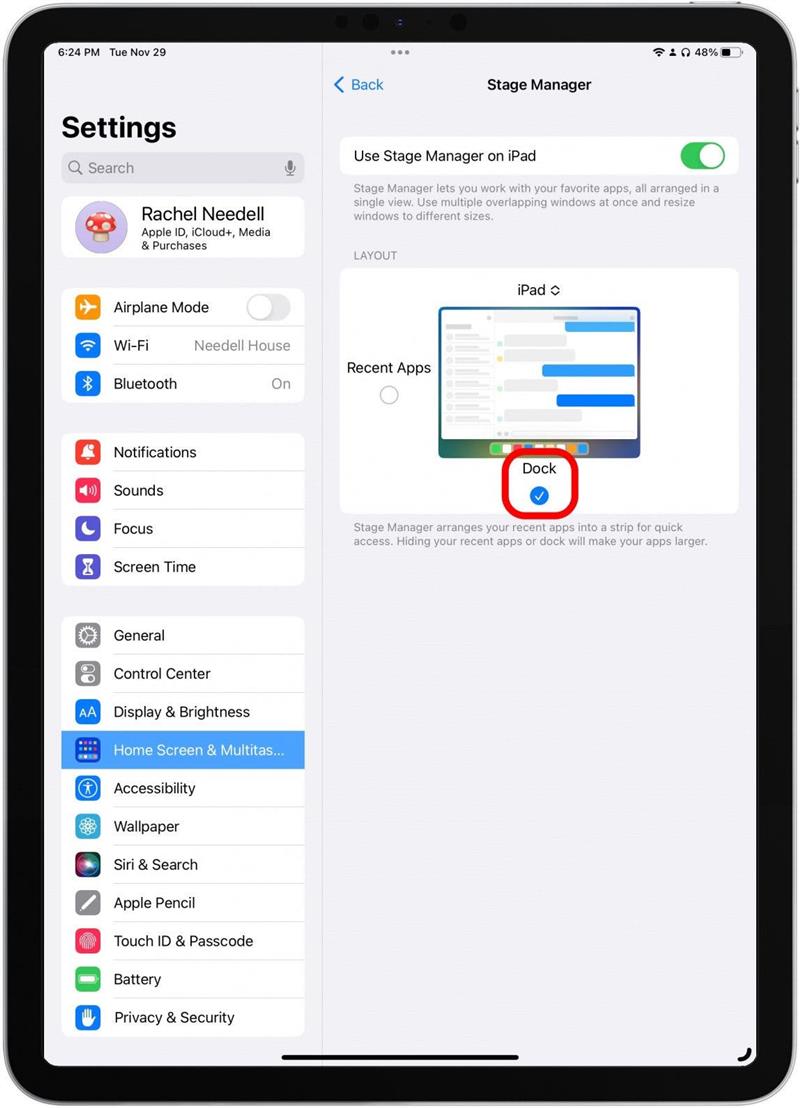როგორც ადამიანი, რომელსაც უყვარს სცენაზე მენეჯერის გამოყენება ჩემს iPad- ზე, ზოგჯერ ვხვდები, რომ დოკი, გვერდითა ზოლთან ერთად, რომელიც აჩვენებს თქვენს ოთხ უახლეს აპლიკაციას, შეუძლია მიიღოს გზა. საბედნიეროდ, ეს სწრაფი და მარტივი გამოსწორებაა და მე შემიძლია დავმალო ან ვაჩვენო ისინი, როდესაც მსურდა მარტივად! მე გაჩვენებთ, თუ როგორ უნდა გააკეთოთ ეს ქვემოთ.
რატომ გიყვარს ეს რჩევა
- სწრაფად აჩვენეთ და დაიმალეთ iPad- ის დოკის ან ბოლოდროინდელი პროგრამების გვერდითა, როდესაც საჭიროა სცენის მენეჯერის გამოყენებისას.
- შეაფასეთ თქვენი iPad- ის ეკრანი, რომ სცენაზე მენეჯერის პროგრამების გამოყენება უფრო ადვილია ნახოთ და ნავიგაცია.
- გაასუფთავეთ შემაშფოთებელი განადგურება თქვენი iPad ეკრანიდან, როდესაც თქვენ მულტიტასკი ხართ სცენის მენეჯერში.
როგორ შეცვალოთ დოკისა და ბოლოდროინდელი პროგრამების გვერდითი ბარი iPad- ის სცენის მენეჯერზე
თქვენ შეგიძლიათ გამოიყენოთ სცენის მენეჯერი ამ iPad მოდელებზე:
- iPad Pro 12.9 დიუმიანი (მე -3 თაობა და მოგვიანებით)
- iPad Pro 11-დიუმიანი (პირველი თაობა და მოგვიანებით)
- iPad Air (მე -5 თაობა)
არსებობს რამდენიმე აპლიკაცია, რომელსაც რეგულარულად ვიყენებ, რომელსაც ფანჯრის ბოლოში აქვს ღილაკი, და ვხვდები, რომ iPad dock ხშირად ფარავს მას სცენაზე მენეჯერში. მაგრამ ბოლოდროინდელი პროგრამების გვერდითი მხარე ასევე შეიძლება დიდი განადგურება იყოს ჩემთვის, როდესაც ვმუშაობ. მათი ჩართვისა და გამორთვის ორი გზა არსებობს, და საბედნიეროდ, ეს ძალიან მარტივია. თუ გსურთ მსგავსი რჩევები თქვენი Apple მოწყობილობების გამოყენების შესახებ, დარწმუნდით, რომ დარეგისტრირდით ჩვენს უფასო დღის რჩევა ბიულეტენი ! აქ მოცემულია, თუ როგორ უნდა ჩართოთ ისინი ან გამორთოთ საკონტროლო ცენტრის გავლით.
შეცვალეთ დოკი და ბოლოდროინდელი პროგრამები სცენის მენეჯერზე საკონტროლო ცენტრის საშუალებით
- თქვენი iPad– ის საწყისი ეკრანიდან გადაიტანეთ ზედა მარჯვენა კუთხიდან, რომ მიხვიდეთ საკონტროლო ცენტრში .

- დააჭირეთ და დააჭირეთ სცენის მენეჯერის ღილაკს .

- შეამოწმეთ ან წაშალეთ წრე მარცხენა მხარეს, რომ აჩვენოთ ან დამალოთ უახლესი პროგრამების გვერდითი ზოლი. შემოწმებისას, ის გამოჩნდება სცენის მენეჯერში მუშაობის დროს.

- შეამოწმეთ ან წაშალეთ წრე ბოლოში, რომ აჩვენოთ ან დამალვა ნავსადგური. შემოწმებისას, ის გამოჩნდება სცენის მენეჯერში მუშაობის დროს.

და ეს ყველაფერი სჭირდება! ეს არის ჩემი სასურველი გზა, რომ აჩვენო ან დამალვა ჩემი ნავსადგური, რადგან მე შემიძლია სწრაფად დავმალო და უკან დავიხიო, როცა მჭირდება.
შეცვალეთ დოკი და ბოლოდროინდელი პროგრამები სცენის მენეჯერზე პარამეტრების საშუალებით
თუ თქვენს საკონტროლო ცენტრში არ გაქვთ სცენის მენეჯერის ღილაკი, აქ მოცემულია, თუ როგორ უნდა შეცვალოთ ეტაპის მენეჯერი პარამეტრების საშუალებით.
- თქვენი iPad– ის საწყისი ეკრანიდან შეეხეთ პარამეტრებს .

- შეეხეთ საწყისი ეკრანი და მულტიმეკინგი .

- შეეხეთ სცენის მენეჯერს .

- შეამოწმეთ ან წაშალეთ წრე მარცხენა მხარეს, რომ აჩვენოთ ან დამალოთ უახლესი პროგრამების გვერდითი ზოლი. შემოწმებისას, ის გამოჩნდება სცენის მენეჯერში მუშაობის დროს.

- შეამოწმეთ ან წაშალეთ წრე ბოლოში, რომ აჩვენოთ ან დამალვა ნავსადგური. შემოწმებისას, ის გამოჩნდება სცენის მენეჯერში მუშაობის დროს.

და ასე აჩვენებთ ან მალავთ ბოლოდროინდელ აპლიკაციებს და iPad- ზე, სცენის მენეჯერის გამოყენებისას. მე ნამდვილად მიხარია, რომ გავაცნობიერე, თუ როგორ უნდა გავაკეთო ეს, რადგან ამან ნამდვილად გააუმჯობესა სიმარტივე, რომლითაც შემიძლია გარკვეული პროგრამების გამოყენება სცენაზე მენეჯერით. ეს მხოლოდ კიდევ ერთი მიზეზია, რის გამოც ვხვდები, რომ iPad- ის სცენაზე უფრო დიდი გულშემატკივარი გავხდი, რაც უფრო მეტხანს ვიყენებ!